Com dibuixar un gat danime bonic

Com dibuixar gats d
Canviar el cursor a Google Chrome és molt senzill. Aquí teniu una guia pas a pas sobre com canviar el cursor a Google Chrome .
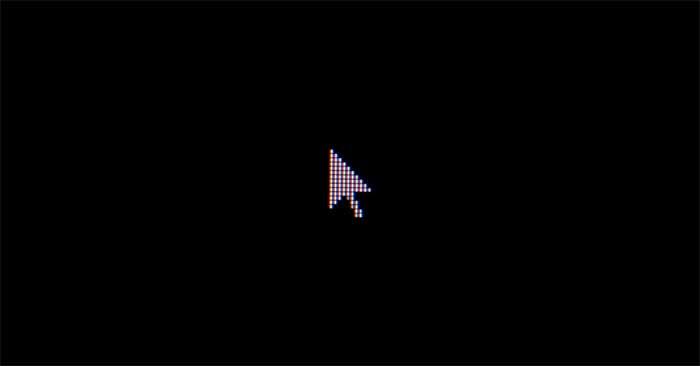
Quan navegueu per dades al vostre PC, sempre apareixerà el cursor. Us permet obrir documents, fer clic als enllaços, introduir text i molt més. Canviar el cursor és una manera fantàstica de fer que la navegació web sigui més agradable i també ajuda a millorar la productivitat. Per tant, aquest article us mostrarà com canviar el cursor a Google Chrome.
Com instal·lar cursors personalitzats per a l'extensió de Chrome
Si voleu personalitzar el vostre navegador Chrome, canviar el cursor és el procés més fàcil. Tot el que heu de fer és instal·lar l'extensió de Chrome .
Per instal·lar l'extensió Custom Cursor for Chrome, a continuació es mostren instruccions detallades pas a pas:
1. Obriu Chrome Web Store.

2. Aneu a Cursor personalitzat per a Chrome .
3. Feu clic a Afegeix a Chrome - Afegeix a Chrome .
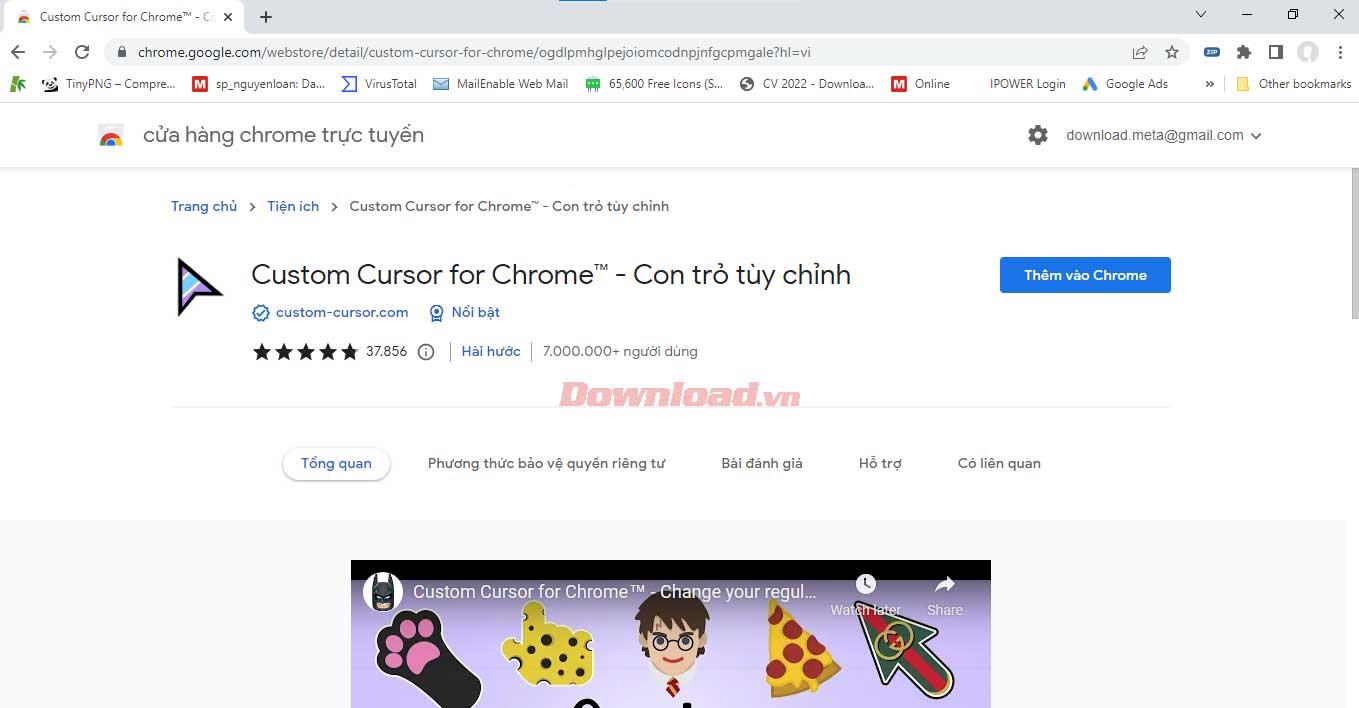
2. A la finestra que apareix a la pantalla, seleccioneu Afegeix una extensió .

Com canviar el cursor amb el cursor personalitzat per a Chrome
La millor part d'aquesta extensió és la diversa col·lecció de dissenys de cursor que podeu triar, inclosos jocs populars com Pac-Man, dibuixos animats com Angry Birds i un munt d'altres personatges d'anime. Sigui quina sigui la vostra preferència, podeu trobar opcions aquí.
Ara podeu personalitzar el cursor a Chrome de la següent manera:
1. Obriu Chrome .
2. Aneu a la icona Extensions a l'extrem superior dret.

3. Feu clic a Cursor personalitzat per a Chrome .
4. Seleccioneu el cursor fent clic a un dels elements de la pàgina.
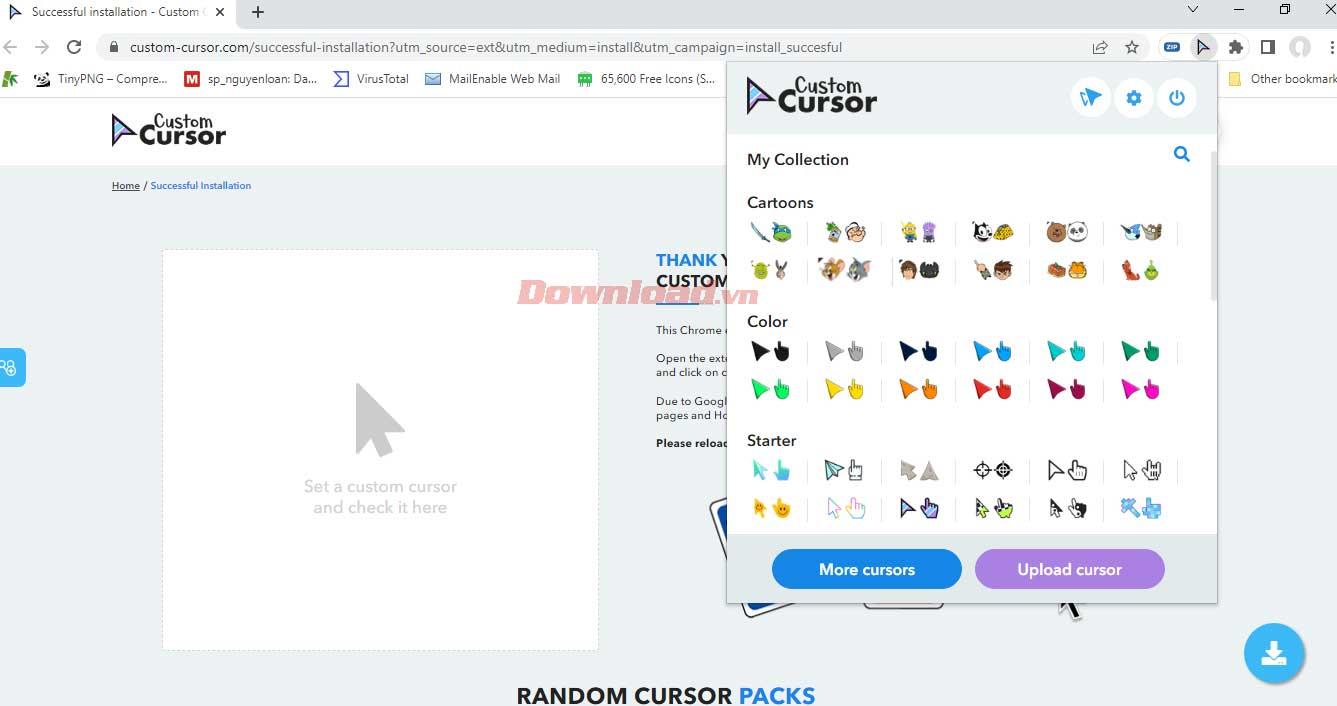
Si voleu explorar altres opcions de cursor en aquesta utilitat, feu el següent:
1. Després de fer clic a la icona Extensions , a la pàgina d'extensió de Cursor personalitzat , seleccioneu Més cursors .
2. A la pàgina nova que s'obre, feu clic a la icona de cerca d'un punter específic o feu clic a Col·leccions per explorar les opcions.
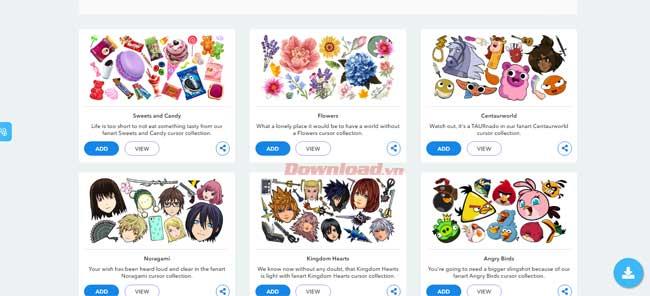
3. Seleccioneu Afegeix al costat de la col·lecció o el cursor que us agradi. El punter que heu afegit apareixerà a la galeria.
Si voleu personalitzar el cursor a un nivell superior, aquesta extensió també us permet pujar el vostre propi cursor dissenyat afegint una imatge amb un fons transparent.
Algunes altres utilitats de punter per provar
Si voleu millorar la vostra experiència de navegació web, personalitzar el cursor és la manera més senzilla i interessant. A dalt hi ha una guia per ajudar-vos a fer-ho fàcilment. Espero que l'article us sigui útil.
Com dibuixar gats d
Instruccions per escoltar música a Google Maps. Actualment, els usuaris poden viatjar i escoltar música mitjançant l'aplicació Google Map a l'iPhone. Avui, WebTech360 us convida
Instruccions per utilitzar LifeBOX: el servei d'emmagatzematge en línia de Viettel, LifeBOX és un servei d'emmagatzematge en línia recentment llançat de Viettel amb moltes funcions superiors
Com actualitzar l'estat a Facebook Messenger, Facebook Messenger en l'última versió ha proporcionat als usuaris una funció extremadament útil: canviar
Instruccions per al joc de cartes Werewolf Online a l'ordinador, Instruccions per descarregar, instal·lar i jugar Werewolf Online a l'ordinador mitjançant l'emulador LDPlayer extremadament senzill.
Instruccions per suprimir històries publicades a Instagram. Si vols suprimir una història a Instagram però no saps com? Avui WebTech360
Instruccions per afegir imatges destacades a Facebook Actualment, Facebook ens permet configurar imatges destacades a les nostres pàgines personals. Aquí us convidem
Com solucionar l'error de Windows Quick Assist que no funciona, Windows Quick Assist us ajuda a connectar-vos fàcilment a un ordinador remot. Tanmateix, de vegades també genera errors. Però,
Instruccions per activar/desactivar la barreja de cançons a Spotify, per ajudar la gent a canviar ràpidament l'ordre de les cançons a la llista de reproducció de música anterior
Instruccions per a la gravació secreta a l'iPhone, actualment, els usuaris d'iPhone poden gravar en secret tocant la part posterior del telèfon. Avui, WebTech360 us convida








